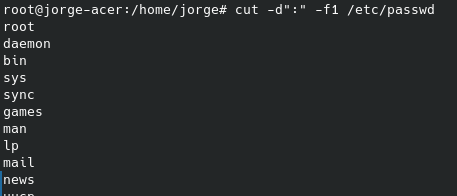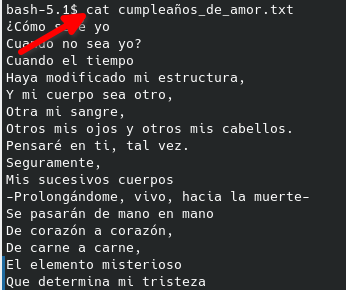El monitoreo de equipos es importante ya que con ello podemos ver la eficiencia y rendimiento de nuestro sistema operativo.
A continuación, describo algunos comandos para realizar el monitoreo, comandos, su uso y descripción.
top : Muestra mucha información sobre nuestro sistema

En la parte de arriba al ejecutar este comando nos muestra un resumen, el cual nos muestra las tareas que tenemos abiertas, las aplicaciones que están hibernando, la fecha y hora actual, la memoria disponible, a cuanto esta el bufer, el total de memoria de intercambio, tiempo en que ha estado encendido el sistema, numero de usuarios, entre otros datos. después nos muestra detalladamente una lista de todas las tareas con sus datos que se muestran en blanco en la imagen anterior.
Donde le describo cada información de las columnas.
- PID: Es el identificador del proceso.
- USER/USUARIO: Usuario al que le pertenece el proceso en ejecución.
- PR: Es la prioridad que tiene el proceso, Si se agrega RT es que esta ejecutandoce en tiempo real.
- NI: Asigna la prioridad. Un valor negativo de -20 significa que tiene mas prioridad que otro con valor alto de 19.
- VIRT: Es la cantidad de memoria virtual usada por el proceso.
- RES: Es la cantidad de memoria RAM física que usa el proceso.
- SHR: La memoria compartida.
- S: Es el estado del proceso STATE.
- %CPU: Porcentaje del CPU usado desde la ultima actualización.
- %MEM: Porcentaje de la memoria física por el proceso desde la ultima actualización.
- HORA+: Tiempo total de CPU que usa el proceso desde su inicio.
- ORDEN (COMMAND) : Comando o aplicación usada para iniciar el proceso.
El siguiente comando es el htop, este nos aparece con otras opciones, tiene colores, tiene un menú inferior el cual nos provee algunas opciones graficas, bueno casi graficas ya que nos describe cada menú.
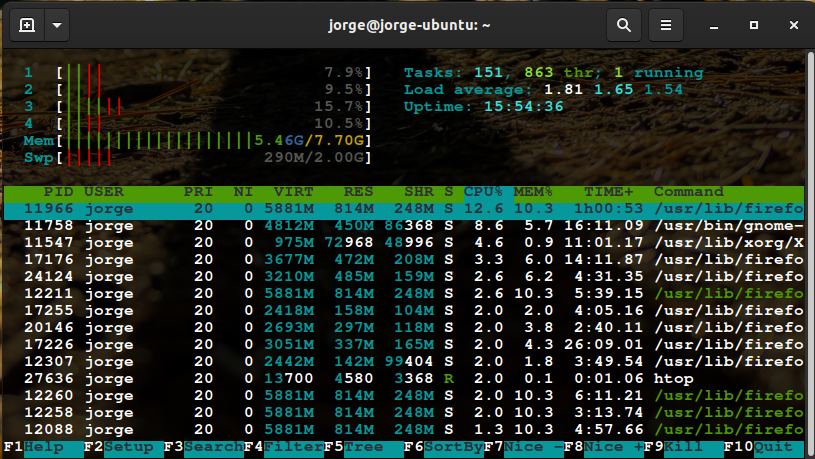
Este comando normalmente no aparece instalado en algunos sistemas para instalarlos solo escribes el comando y la terminal te arrojara la orden para instalarlo.
Podemos ordenar para tener un mejor control.
Con M se ordena por el consumo de memoria.
Con P se ordena por el consumo del procesador.
Con T se ordena por tiempo desde que se inicio el proceso.
con t se ve el árbol de proceso, recuerden que son importante las mayúsculas y minúsculas.
Para desplazarnos por todo, podemos usar las flechas de dirección, la tecla Re Pag y Av Pag, para avanzar y retroceder de pagina en pagina.
Con la tecla F marcamos un proceso de color.
Con la tecla K ocultamos los hilos del kernel.
Para matar un proceso usamos k, esto requiere confirmación, muestro la imagen,
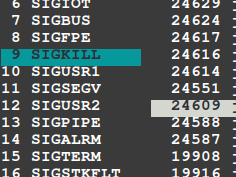
Con oprimir la tecla enter confirmamos la destrucción de ese proceso, la tecla cancelar, cancelamos.
Con H ocultamos los procesos de usuarios.
Con la tecla P mostramos la ruta completa de los programas.
Para refrescar la pantalla basta usar ctrl + L
El menú de HTOP.
Tecla F2: Permite elegir que opciones queremos usar, en estas opciones se muestran…
- htop –no color: Ejecutar htop sin colores.
- htop -C: Ejecutar htop sin colores.
- htop -u usuario: Muestra solo los procesos de un usuario.
Tecla F1, ve el menú de ayuda.
Salir de htop con la tecla q o F10. Para simplemente monitorear la memoria usamos el comando free.

Aquí podemos ver la memoria disponible, la memoria de intercambio y total.
Otro comando muy útil para el monitoreo de nuestro sistema es. W

Aquí muestra los usuarios conectados en el equipo.
Gracias por pasar por este blog.